百度浏览器抢小米神器使用步骤,百度浏览器抢小米神器下载啦!十一在即,终于要迎来本年度除去春节外唯一的一个七天小长假,上班族们都蠢蠢欲动,纷纷制定各种血拼计划、出游计划。
而与此同时,各商家也无一例外,纷纷放出大招,以各种勾人眼球的优惠条件,来招揽顾客。就连一贯以“饥饿营销”著称的小米,也难免落入俗套,推出“9月28日至10月8日开放100万台小米热门机型无预约抢购”的活动。即使是如此诱人的条件却仍然有点让人无从下手,“小米难抢”已是人尽皆知,而说到“抢”,小编不得不提一下近期被网友奉为“抢小米神器”的百度浏览器抢小米功能,同时奉劝想出国花费高昂代价抢购iPhone 6的亲们停下脚步好好护肾。

【图1】小米十一活动宣传页面
趁着此次小米的活动,小编也试着用百度浏览器的“抢小米神器”抢了一下小米。整个流程操作起来非常简单,而且在活动期间,无需预约,即可享受智能、高效的自动抢购。
Step 1:点击百度浏览器右上角的“抢小米神器”或百度卫士页面中的“抢”快捷键,即可打开百度浏览器抢小米神器。
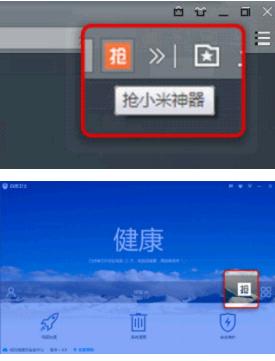
【图2】百度浏览器或百度卫士都可打开抢小米神器
Step 2:用户直接使用小米账户登入抢小米神器,进行抢购,省时省力。

【图3】百度浏览器“抢小米神器”登陆界面
Step 3:进入百度浏览器“抢小米神器”抢购界面,系统自动勾选所有产品供抢购
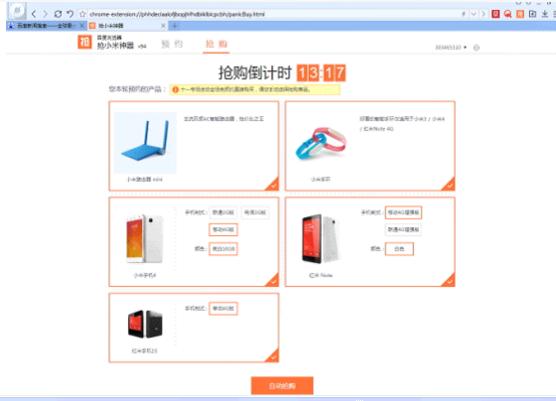
【图4】百度浏览器“抢小米神器”抢购界面
百度浏览器会自动为用户默认选择所有机型与热门型号,而用户也可根据需要,手动调整进行更换。
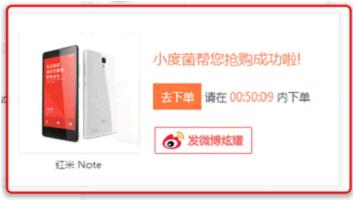
【图5】百度浏览器“抢小米神器”抢购成功截图
而接下来的结果更让小编对“抢小米神器”这个称号坚信不疑,事实证明一切,首次使用百度浏览器“抢小米神器”的小编,轻轻松松就成功抢中了一台红米Note,可见200%的抢中率还真不是吹的。据悉,百度浏览器此次抢小米神器运用了“全自动·毫秒抢购”的智能抢购技术,是通过计算机在全智能模式下,“每秒百次请求”,来帮助用户轻松抢购成功。
除此之外,为了证明百度浏览器抢小米神器3步即可轻松抢购,小编也试用了小米官网的抢购功能。试用下来发现,整个过程远远超出三步不说,且需要用户手动勾选、填写的项目也比较多。由此得出结论,百度浏览器“抢小米神器”,可以同时抢购不同机型,操作更为人性化。
小编认为,花费宝贵的十一假期,远渡重洋,只为买台iPhone6做“单肾贵族”实属浪费。避开人流高峰,窝在家用百度浏览器“抢小米神器”抢几台小米,过个惬意的十一,岂不快哉!
提示:浏览器之家网站更多百度浏览器相关信息请进入百度浏览器栏目(http://www.llqzj.net/baidu/)查看。














